En dag kanske du använder din dator, och efter att ha installerat en mjukvara eller återhämtat sig och försökt rensa systemet från en skadlig attack kan det vara några problem som hindrar datorn att fungera korrekt. Ett av de vanliga problemen som skadlig programvara eller en felaktig installation kan lämna bakom sig är att systemet inte kan köra några program, och du får ett fel när du försöker starta ett program som din webbläsare eller Word etc.
Windows kan inte öppna den här filen:
Fil: [name.exe]

Detta händer när ditt system inte längre inser att när du dubbelklickar på en körbar (.EXE) -fil ska det starta programmet och inte öppnas av ett annat program som en textfil eller bild till exempel. En skadad .EXE-förening kommer då att stoppa dig med att köra några program tills systemet har fått höra att köra filen när du öppnar den. Ett annat relaterat vanligt felmeddelande du kan få är:
Den här filen har inget program associerat för den här åtgärden ...

Eftersom dessa fel kan stoppa dig med att köra verktyg som Regedit, Task Manager och till och med Command Prompt eftersom de alla är körbara .EXE-filer, är det ofta inte så enkelt att fixa det som det kan verka. Ibland kan andra föreningar också ha påverkats, så att du kanske inte kan importera något som en .REG-fil till registret för att fixa den. Uppenbarligen är den första och viktigaste filändelsen att fixa .EXE-förlängningen. När detta har sorterats och fungerat kan du köra registerredigeraren och andra verktyg för att börja reparera andra trasiga tillägg. Här är ett urval av sätt att fixa .EXE-tilläggsproblem och få dina program att starta igen. Komma till kommandotolken
Om du försöker något av korrigeringarna nedan som kräver användning av kommandotolken kan du kanske inte komma till det eftersom du uppenbarligen måste skriva cmd.exe i en dialogruta Kör eller köra genvägen cmd.exe från Tillbehör Start-menyn. Det finns emellertid ett enkelt trick för att komma runt detta utan att behöva göra något som att byta namn på filer i Windows-mappen. Följ instruktionerna nedan.
1. Tryck på Ctrl + Shift + Esc samtidigt för att få fram Windows Task Manager.
2. XP-användare kan hoppa till steg 3. Det extra steget som behövs för Vista, 7 och 8 är att köra en upphöjd kommandoprompt eller så får du ett meddelande om "Access nekad" när du skriver in kommandona. I Aktivitetshanteraren klickar du på fliken Processer och klickar sedan på knappen "Visa processer från alla användare" längst ner. Om du inte har knappen och bara en kryssruta bör du redan ha administratörsrättigheter.
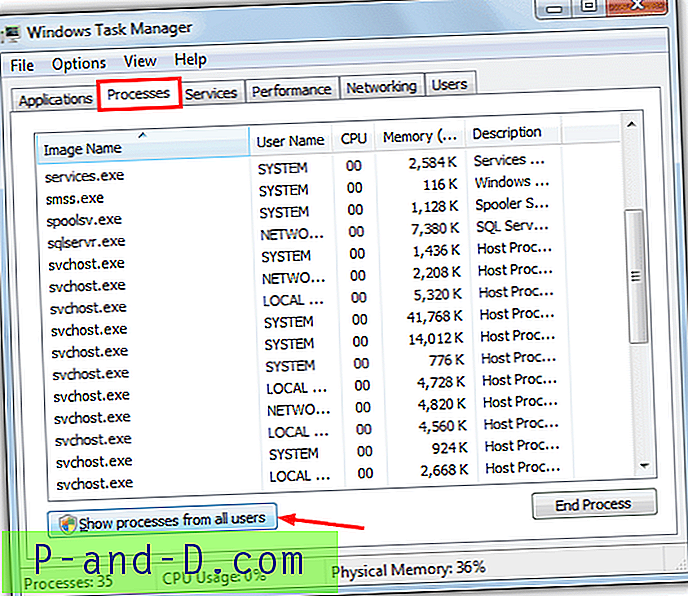
3. Klicka på Arkiv-menyn och flytta muspekaren över till Ny uppgift (Kör ...), men klicka INTE på den ännu. Tryck nu och håll ner Ctrl-tangenten medan du vänsterklickar på Ny uppgift (Kör ...) för att få fram kommandotolken.
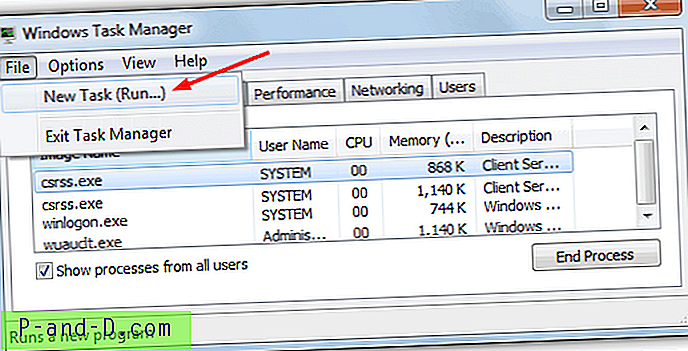
Tips: Metoden att använda Ctrl + Shift + Esc för att få åtkomst till Task Manager är också ganska bra när du har ett skurkant antivirusprogram i systemet som startar sig själv varje gång du försöker köra en körbar. Att köra ett program via alternativet Ny uppgift (Kör ...) låter dig köra en körbar fil även om skurken avlyssnar filhämtningar. Eftersom Task Manager också är användbart kan alla misstänkta eller kända processer dödas och sedan kan en av nedanstående filer användas för att återställa den körbara filtypen eller ett verktyg för borttagning av skadlig programvara.
1. Reparera med en .REG-fil
Om EXE-föreningen inte är så illa skadad kan du kanske reparera den genom att importera korrekta värden till registret. Ladda bara ned filen nedan (se till att högerklicka och välj Spara som) för dina o / s och dubbelklicka på den för att importera till registret.
Ladda ner Vista och 7 EXE Fix.reg
Ladda ner XP EXE Fix.reg
Om du inte kan importera .REG-filen eftersom Windows inte hittar registerredigeraren kan du försöka importera från kommandotolken med metoden ovan för att öppna ett CMD-fönster. Skriv in följande kommando:
REG IMPORT [dra och släpp .reg-filen till CMD-fönstret]
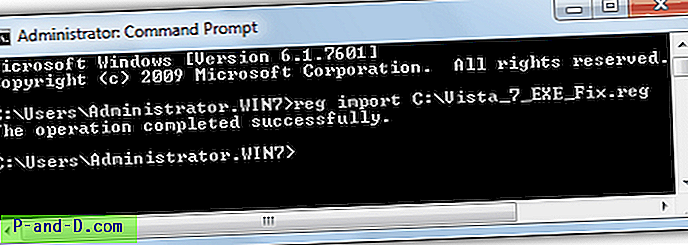
Prova nu dina .EXE-filer, en omstart behövs inte för att se om den har fungerat eller inte.
2. Reparera med hjälp av en annan körbar fil
Även om det kan verka som intuitivt för de flesta, kan körbara filer fortfarande startas trots att EXE-föreningen och filtypen kan vara trasiga. Detta beror på att det finns andra typer av körbara filer som .COM och .SCR som fortfarande kan ha arbetsföreningar och därför kommer filer med dessa tillägg fortfarande att starta.
Filerna nedan skapades från .REG-filerna i den tidigare lösningen med ett praktiskt litet verktyg som heter Reg2Exe som vi har skrivit om tidigare som helt enkelt förvandlar en .REG-fil till en körbar. Det kommer inte att finnas någon interaktion efter att du har kört en av dessa filer, bara prova en körbar .EXE-fil efteråt.
Ladda ner Vista 7 EXE Fix.com | Ladda ner Vista 7 EXE Fix.scr
Ladda ner XP EXE Fix.com | Ladda ner XP EXE Fix.scr
Alternativt har människorna på BleepingComputer skapat ett verktyg som heter FixExec som kommer att fixa filföreningarna .EXE, .BAT och .COM i Windows XP upp till Windows 8. Det avslutar också alla skadliga processer som finns i typiska områden där skadlig program kan starta från vilket kan försöka återställa associeringarna igen till icke-standard.
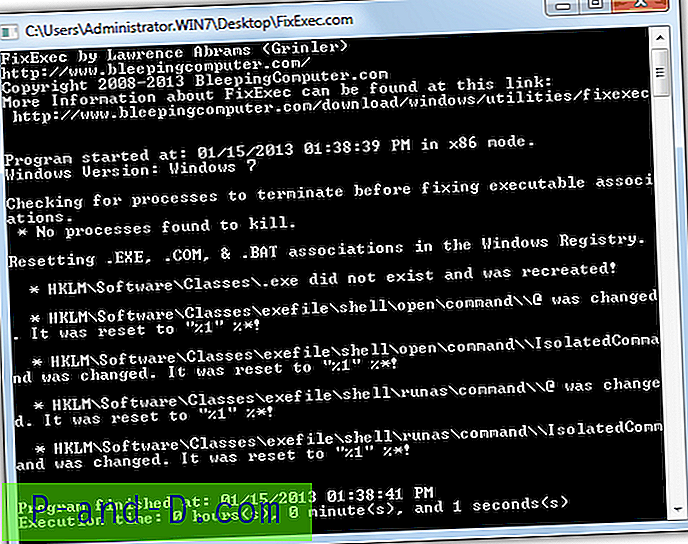
Kör bara verktyget och om det upptäcker fel associeringar kommer FixExec att reparera dem åt dig. Det finns separata 32-bitars- och 64-bitarsversioner tillgängliga tillsammans med förnamn .COM, .PIF och .SCR-versioner.
Ladda ner FixExec
Det finns flera fler lösningar för trasiga filassociationer på sidan 2.
1 2Nästa › Visa alla
![[Fix] File Explorer-fel Windows kan inte hitta “” i Windows 10](http://p-and-d.com/img/microsoft/639/file-explorer-error-windows-cannot-find-windows-10.jpg)



